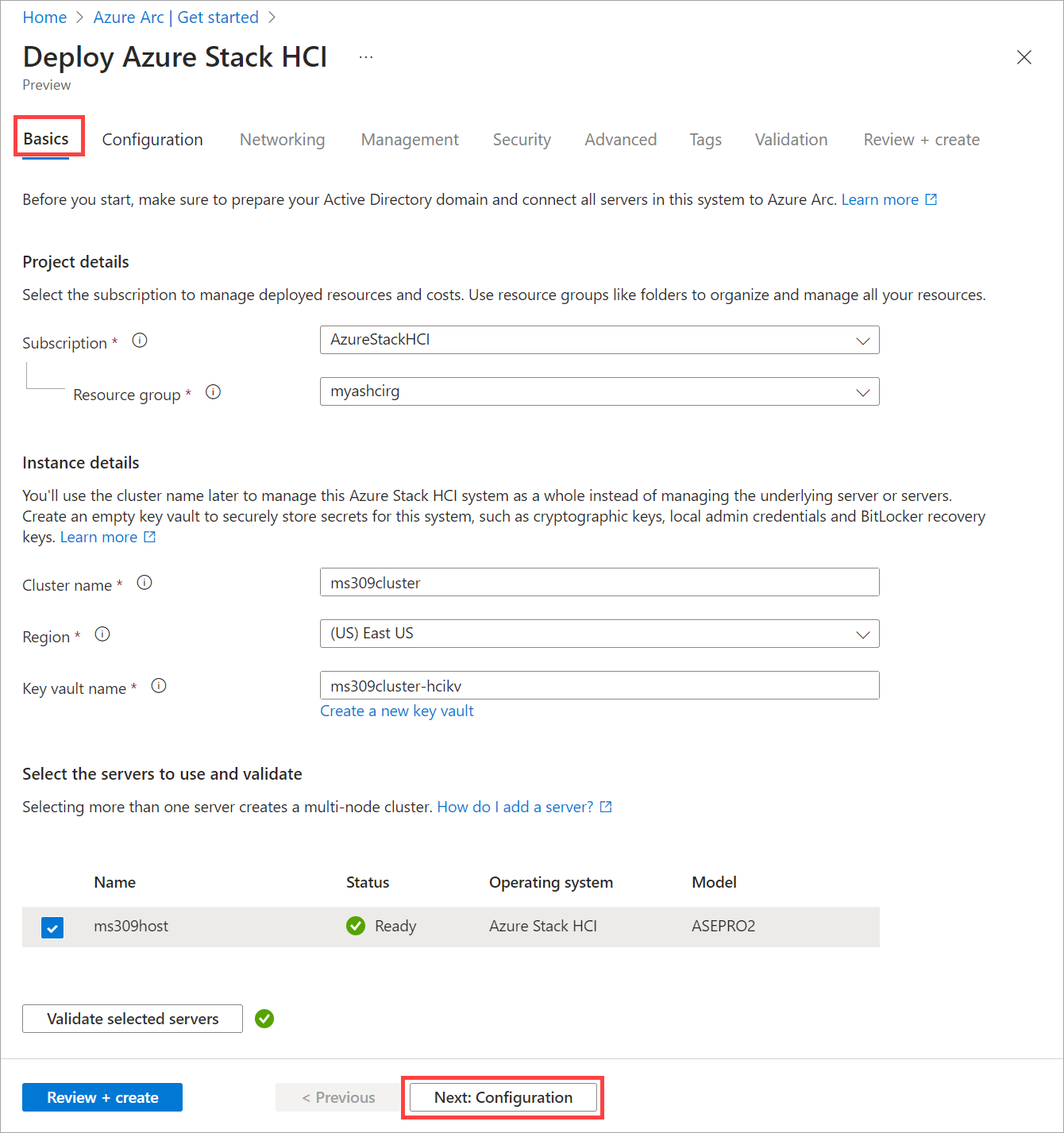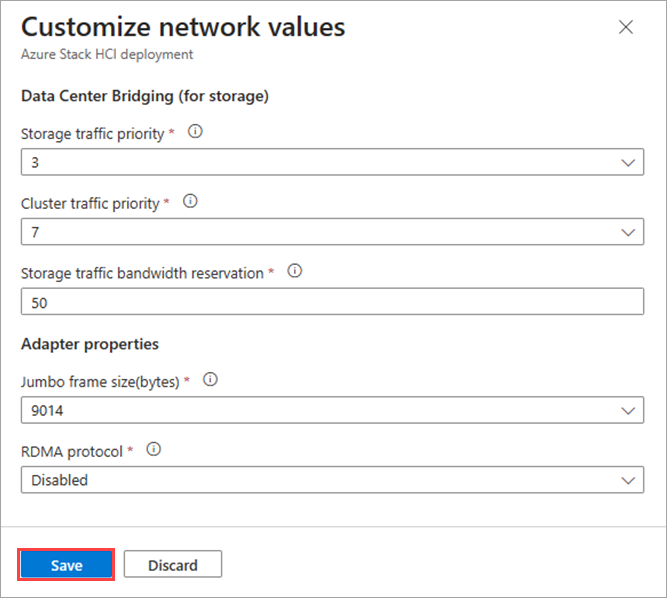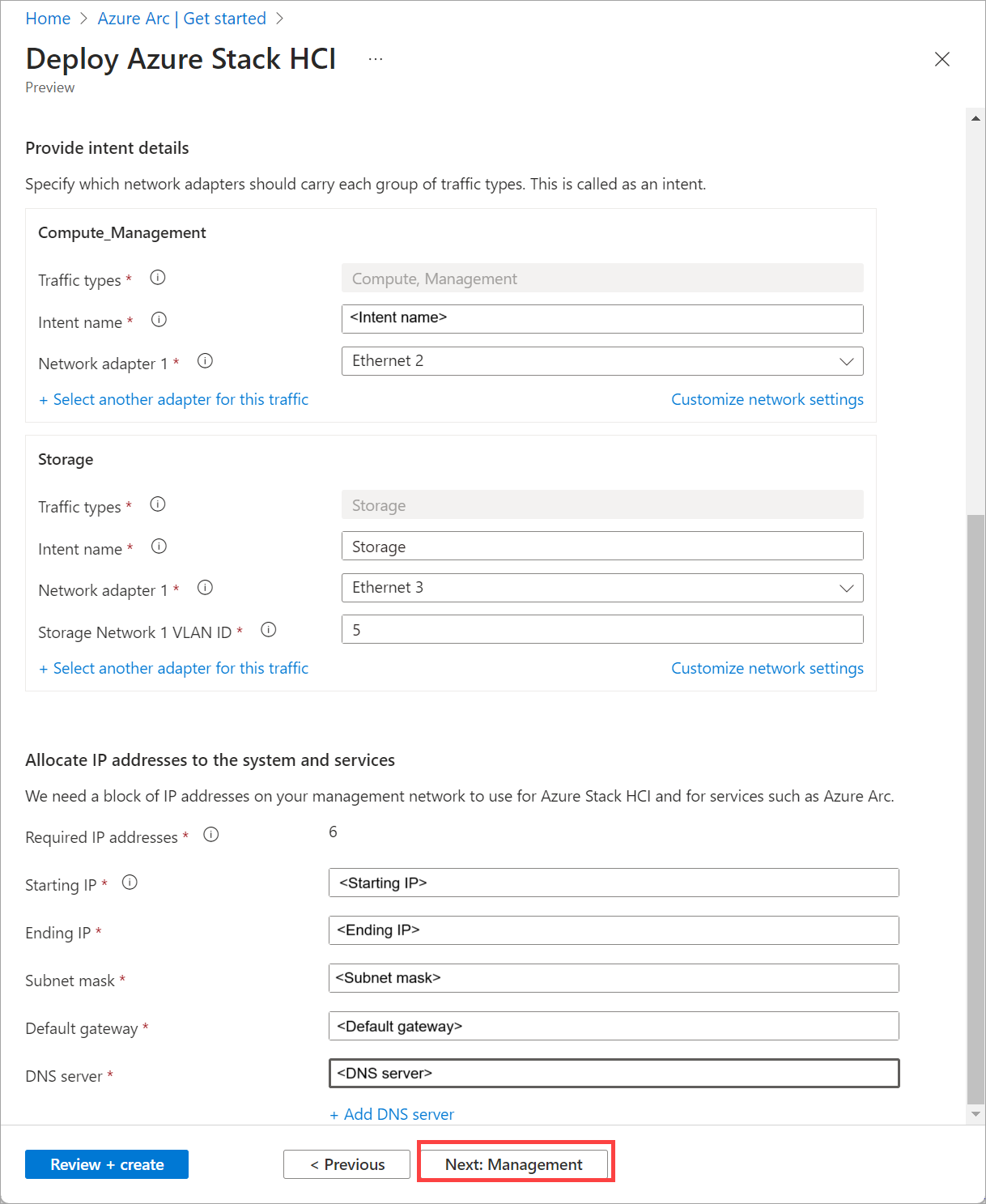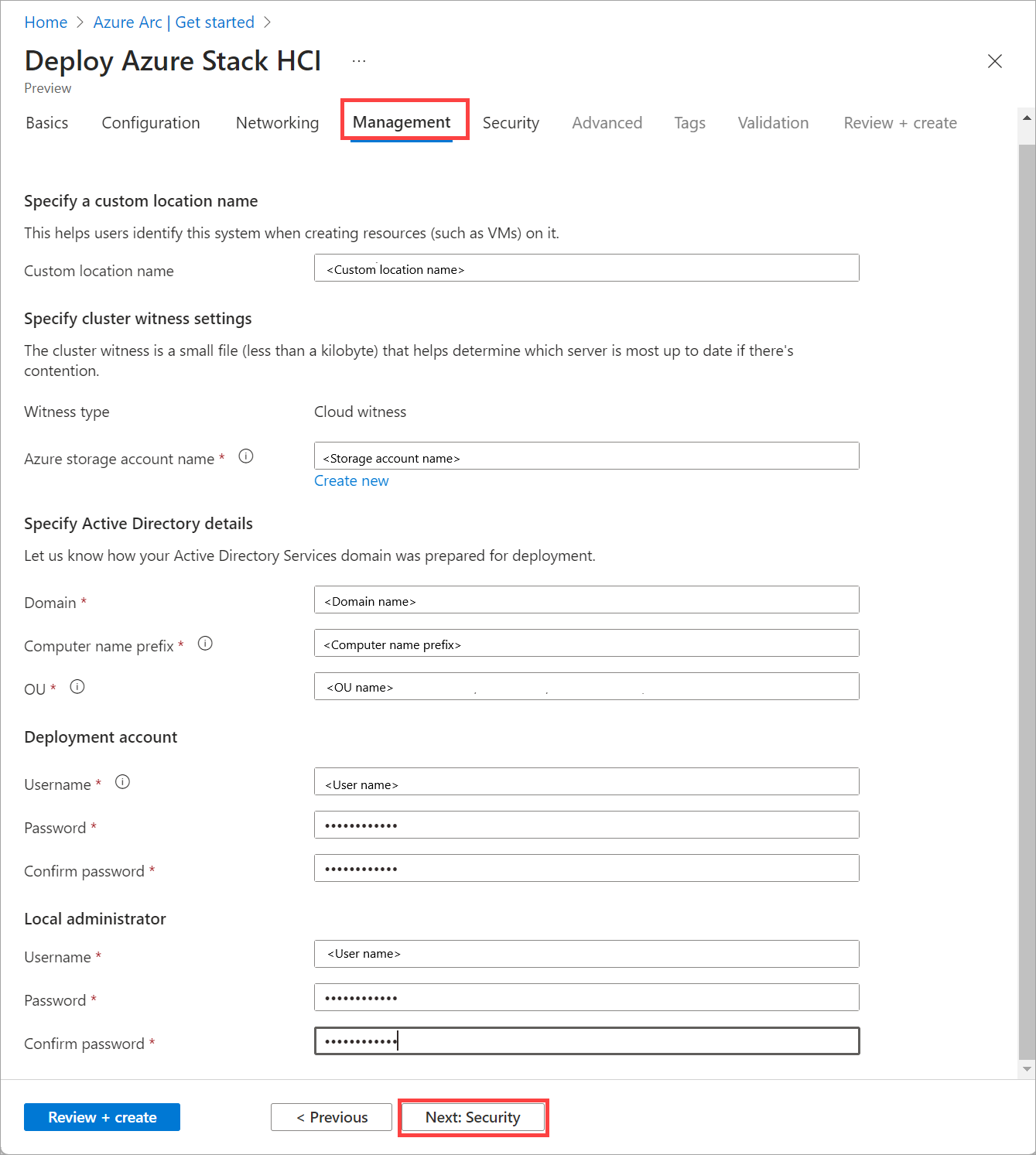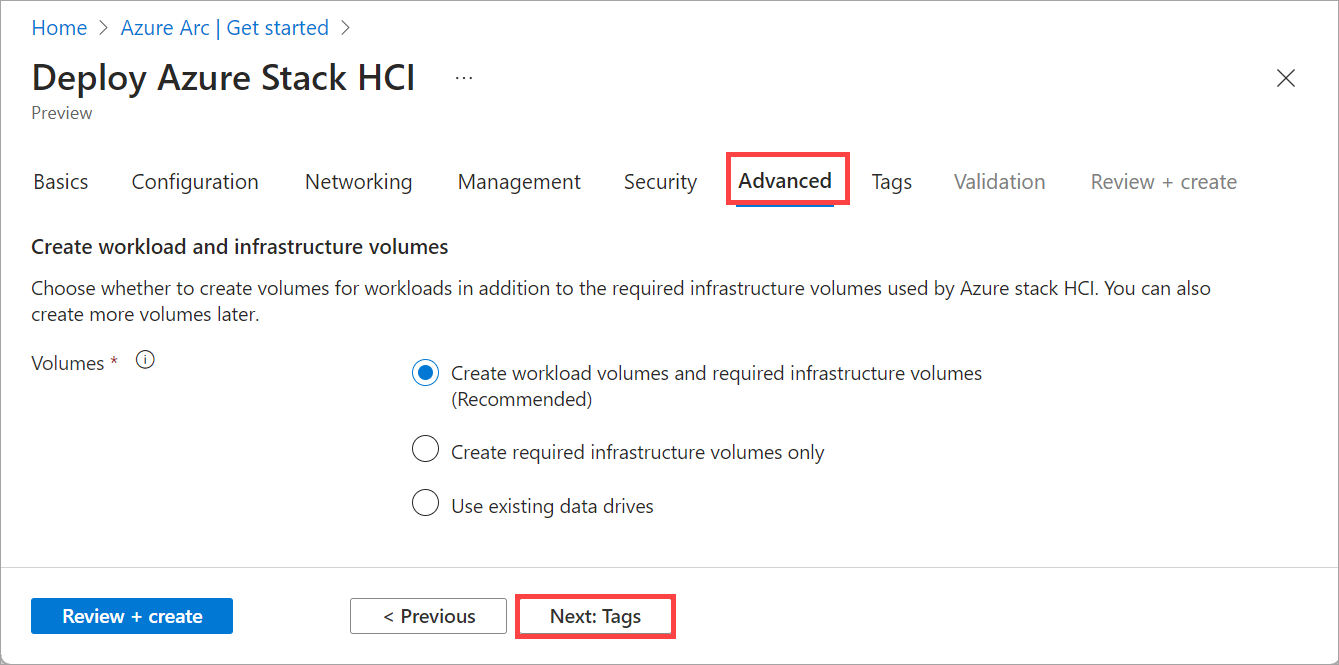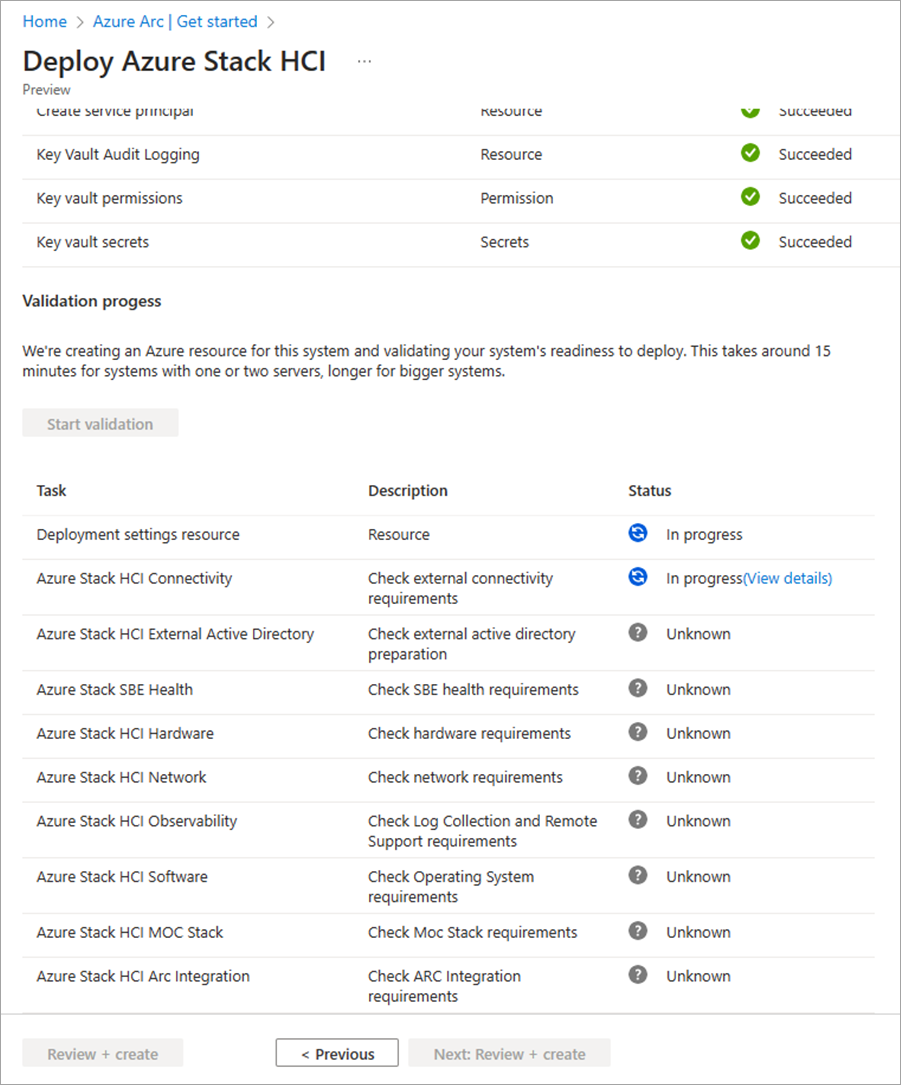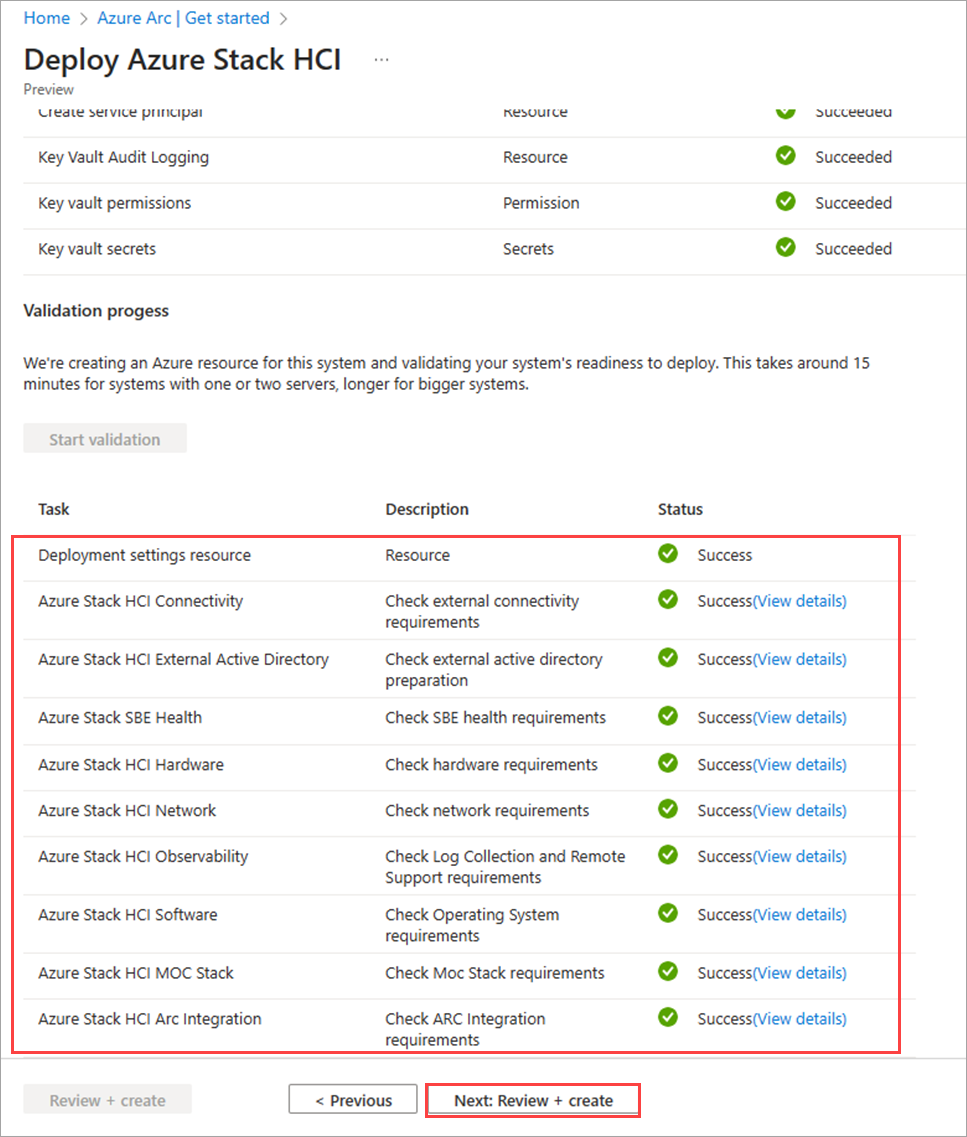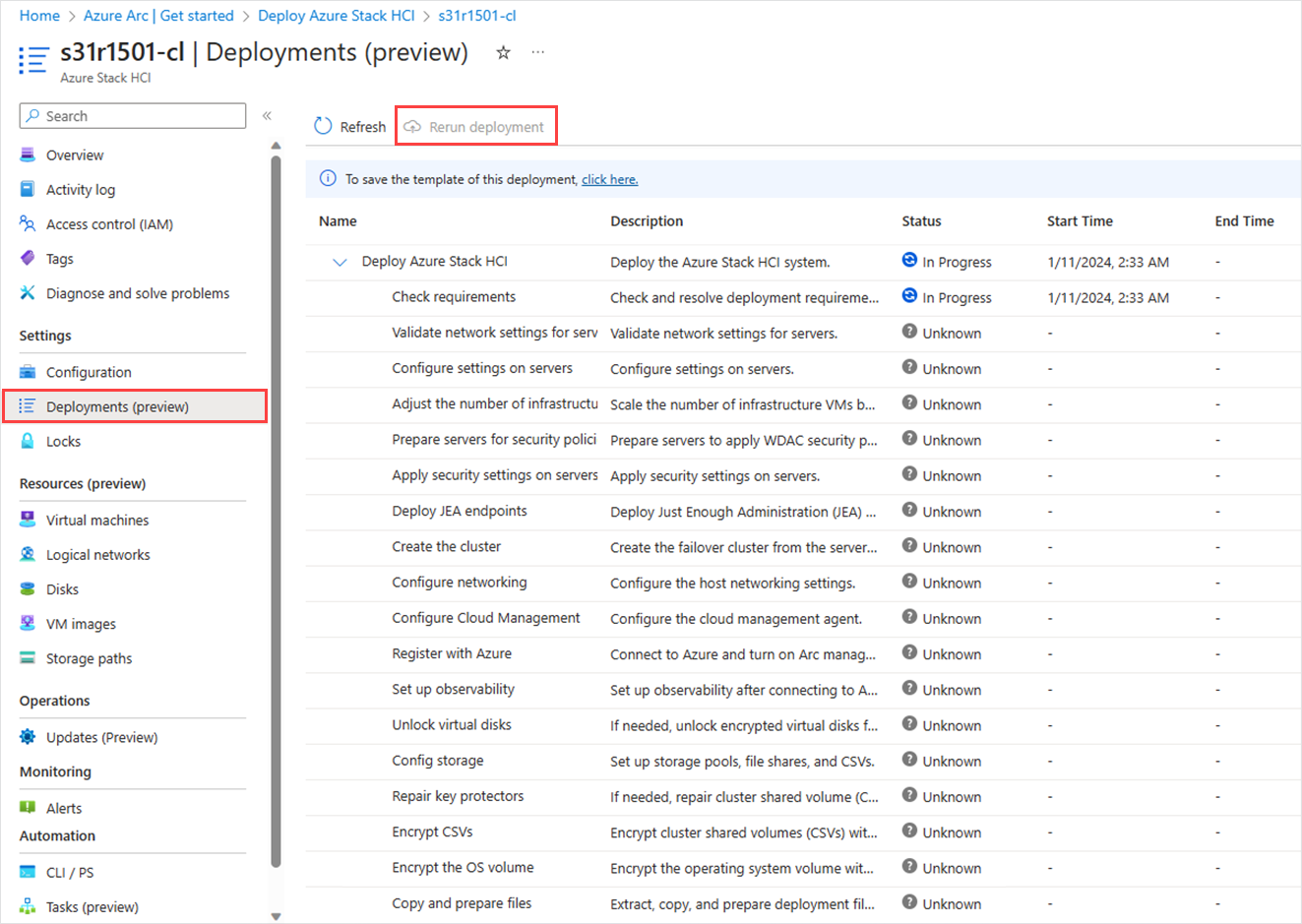Развертывание системы Azure Stack HCI версии 23H2 с помощью портал Azure
Область применения: Azure Stack HCI версии 23H2
Эта статья поможет развернуть систему Azure Stack HCI версии 23H2 с помощью портал Azure.
Необходимые компоненты
- Завершение регистрации серверов с помощью Azure Arc и назначение разрешений на развертывание.
- Для кластеров с тремя узлами сетевые адаптеры, которые несут трафик хранилища в кластере, должны быть подключены к сетевому коммутатору. Развертывание кластеров с тремя узлами с сетевыми адаптерами хранилища, которые напрямую подключены к каждому серверу без коммутатора, не поддерживаются в этой предварительной версии.
Запустите мастер и заполните основы
Откройте веб-браузер, перейдите к портал Azure. Найдите Azure Arc. Выберите Azure Arc и перейдите к инфраструктуре | Azure Stack HCI. На вкладке "Начало работы" выберите " Развернуть кластер".
Выберите группу подписок и ресурсов, в которой хранятся ресурсы этой системы.
Все ресурсы в подписке Azure выставляются вместе.
Введите имя кластера, используемое для этой системы Azure Stack HCI, когда домен Active Directory службы (AD DS) были подготовлены для этого развертывания.
Выберите регион для хранения ресурсов Azure этой системы. Для списка поддерживаемых регионов Azure требования к Azure.
Мы не переносим много данных, поэтому это нормально, если регион не закрыт.
Создайте пустое хранилище ключей для безопасного хранения секретов для этой системы, таких как криптографические ключи, учетные данные локального администратора и ключи восстановления BitLocker.
Key Vault добавляет затраты в дополнение к подписке Azure Stack HCI. Дополнительные сведения см. в разделе Цены на Key Vault.
Выберите сервер или серверы, составляющие эту систему Azure Stack HCI.
Внимание
Перед развертыванием серверы не должны присоединяться к Active Directory.
Выберите " Проверить", подождите, пока появится зеленый флажок проверки, а затем нажмите кнопку "Далее: конфигурация".
Процесс проверки проверяет, что каждый сервер работает с той же точной версией ОС, имеет правильные расширения Azure и имеет соответствующие (симметричные) сетевые адаптеры.
Указание параметров развертывания
Выберите, следует ли создать новую конфигурацию для этой системы или загрузить параметры развертывания из шаблона, так как вы сможете просмотреть параметры перед развертыванием:
Выберите источник параметров развертывания:
- Новая конфигурация . Укажите все параметры для развертывания этой системы.
- Спецификация шаблона. Загрузите параметры для развертывания этой системы из спецификации шаблона, хранящейся в подписке Azure.
- Шаблон краткого руководства. Этот параметр недоступен в этом выпуске.
Выберите Далее: сеть.
Указание параметров сети
Для кластеров с несколькими узлами выберите, подключен ли кластер к сетевому коммутатору для сетевого трафика хранилища:
- Нет коммутатора для хранилища. Для кластеров с двумя узлами с сетевыми адаптерами хранилища , которые подключают два сервера напрямую без перехода через коммутатор.
- Сетевой коммутатор для трафика хранилища— для кластеров с сетевыми адаптерами хранилища, подключенными к сетевому коммутатору. Это также относится к кластерам, используюющим конвергентные сетевые адаптеры, которые несут все типы трафика, включая хранилище.
Выберите типы трафика для группировки в наборе сетевых адаптеров и типы, которые будут физически изолированы на своих адаптерах.
Существует три типа трафика, который мы настраиваем:
- Трафик управления между этой системой, компьютером управления и Azure; также трафиком реплики хранилища
- Вычислительный трафик к виртуальным машинам и контейнерам в этой системе или из нее
- Трафик хранилища (SMB) между серверами в кластере с несколькими узлами
Выберите способ группировки трафика:
Сгруппировать весь трафик . Если вы используете сетевые коммутаторы для трафика хранилища, можно объединить все типы трафика в набор сетевых адаптеров.
Управление группами и вычислительный трафик . Это группирует управление и вычислительный трафик вместе на одном наборе адаптеров, сохраняя трафик хранилища изолированным на выделенных высокоскоростных адаптерах.
Группируйте трафик вычислений и хранения . Если вы используете сетевые коммутаторы для трафика хранилища, вы можете группировать трафик вычислений и хранилища вместе на высокоскоростных адаптерах, сохраняя трафик управления изолированным на другом наборе адаптеров.
Это обычно используется для частных многоуровневых вычислительных систем (MEC).
Настраиваемая конфигурация . Это позволяет группировать трафик по-разному, например переносить каждый тип трафика в собственном наборе адаптеров.
Совет
Если вы развертываете один сервер, который планируется добавить серверы в более поздние версии, выберите группы сетевого трафика, которые требуется для конечного кластера. Затем при добавлении серверов они автоматически получают соответствующие параметры.
Для каждой группы типов трафика (известного как намерение), выберите по крайней мере один неиспользуемый сетевой адаптер (но, вероятно, по крайней мере два сопоставленных адаптера для избыточности).
Не забудьте использовать высокоскоростные адаптеры для намерения, включающего трафик хранилища.
В качестве намерения хранилища введите идентификатор виртуальной локальной сети в сетевых коммутаторах, используемых для каждой сети хранения.
Внимание
Развертывание портала не позволяет указывать собственные IP-адреса для намерения хранилища. Однако вы можете использовать развертывание шаблонов ARM, если требуется указать IP-адреса для хранилища и использовать значения по умолчанию из Network ATC. Дополнительные сведения см. на этой странице: пользовательские IP-адреса для намерения хранилища
Чтобы настроить параметры сети для намерения, выберите "Настроить параметры сети" и укажите следующие сведения:
- Приоритет трафика хранилища. Это указывает элемент управления потока приоритетом, в котором используется мост центра обработки данных (DCB).
- Приоритет трафика кластера.
- Резервирование пропускной способности трафика хранилища. Этот параметр определяет распределение пропускной способности в % для трафика хранилища.
- Свойства Adpater, такие как размер кадра Jumbo (в байтах) и протокол RDMA (который теперь можно отключить).
Используя поля "Начальный IP-адрес" и "Конечный IP-адрес" (и связанные), выделите непрерывный блок по крайней мере шесть статических IP-адресов в подсети вашей сети управления, опустив адреса, уже используемые серверами.
Эти IP-адреса используются Azure Stack HCI и внутренней инфраструктурой (Arc Resource Bridge), которая необходима для управления виртуальными машинами Arc и гибридной среды AKS.
Нажмите кнопку " Далее" — управление.
Указание параметров управления
При необходимости измените предлагаемое имя пользовательского расположения, которое помогает пользователям определять эту систему при создании ресурсов, таких как виртуальные машины.
Выберите существующую учетную запись хранения или создайте новую учетную запись хранения, чтобы сохранить файл-свидетель кластера.
При выборе существующей учетной записи раскрывающийся список фильтрует только учетные записи хранения, содержащиеся в указанной группе ресурсов для развертывания. Одну и ту же учетную запись хранения можно использовать с несколькими кластерами; каждый свидетель использует меньше килобайта хранилища.
Введите домен Active Directory, в который вы развертываете эту систему.
Это должно быть то же полное доменное имя(FQDN), используемое при подготовке домена домен Active Directory Services (AD DS).
Введите подразделение, созданное для этого развертывания. Например:
OU=HCI01,DC=contoso,DC=comВведите учетные данные учетной записи развертывания.
Эта учетная запись пользователя домена была создана при подготовке домена к развертыванию.
Введите учетные данные локального администратора для серверов.
Учетные данные должны совпадать на всех серверах в системе. Если текущий пароль не соответствует требованиям сложности (12+ символов длиной, строчным и верхним регистром, числом и специальным символом), необходимо изменить его на всех серверах, прежде чем продолжить.
Нажмите кнопку "Далее": безопасность.
Настройка уровня безопасности
Выберите уровень безопасности для инфраструктуры системы:
- Рекомендуемые параметры безопасности— задает самые высокие параметры безопасности.
- Настраиваемые параметры безопасности. Позволяет отключить параметры безопасности.
Нажмите кнопку Далее: Дополнительно.
При необходимости измените дополнительные параметры и примените теги
Выберите, следует ли создавать тома для рабочих нагрузок, экономя время создания томов и путей хранения для образов виртуальных машин. Вы можете создать дополнительные тома позже.
Создание томов рабочей нагрузки и необходимых томов инфраструктуры (рекомендуется) — создает один тонкий подготовленный том и путь к хранилищу на сервер для использования рабочих нагрузок. Это помимо требуемого тома инфраструктуры для каждого кластера.
Создайте только необходимые тома инфраструктуры. Создает только один необходимый том инфраструктуры для каждого кластера. Позже вам потребуется создать тома рабочей нагрузки и пути к хранилищу.
Используйте существующие диски данных (только для отдельных серверов) — сохраняет существующие диски данных, содержащие пул дисковые пространства и тома.
Чтобы использовать этот параметр, необходимо использовать один сервер и уже создать пул дисковые пространства на дисках данных. Кроме того, может потребоваться создать том инфраструктуры и путь к объему рабочей нагрузки и хранилищу, если у вас еще нет.
Внимание
Не удаляйте тома инфраструктуры, созданные во время развертывания.
Ниже приведена сводка томов, созданных на основе количества серверов в вашей системе. Чтобы изменить параметры устойчивости томов рабочей нагрузки, удалите их и повторно создайте, не удаляя тома инфраструктуры.
# Серверы Устойчивость томов # Тома инфраструктуры Тома рабочей нагрузки # Отдельный сервер Двухстороннее зеркало 1 1 Два сервера Двухстороннее зеркало 1 2 Три сервера + Трехстороннее зеркало 1 1 на сервер Нажмите кнопку "Далее": теги.
При необходимости добавьте тег в ресурс Azure Stack HCI в Azure.
Теги — это пары "имя-значение", которые можно использовать для классификации ресурсов. Затем можно просмотреть консолидированное выставление счетов для всех ресурсов с заданным тегом.
Нажмите кнопку "Далее" — проверка. Нажмите кнопку "Начать проверку".
Проверка займет около 15 минут для одного до двух серверов и многое другое для более крупных развертываний. Отслеживайте ход выполнения проверки.
Проверка и развертывание системы
После завершения проверки просмотрите результаты проверки.
Если проверка имеет эроры, устраните все действия, а затем нажмите кнопку "Далее: Проверка и создание".
Не нажимайте кнопку "Повторить попытку", пока выполняются задачи проверки, так как это может предоставить неточные результаты в этом выпуске.
Просмотрите параметры, которые будут использоваться для развертывания, а затем выберите "Проверка и создание " для развертывания системы.
Откроется страница "Развертывания" , которую можно использовать для мониторинга хода развертывания.
Если ход выполнения не отображается, подождите несколько минут и нажмите кнопку "Обновить". Эта страница может отображаться как пустая в течение длительного периода времени из-за проблемы в этом выпуске, но развертывание по-прежнему выполняется, если ошибки не отображаются.
После запуска развертывания первый шаг развертывания: начало облачного развертывания может занять 45–60 минут. Общее время развертывания для одного сервера составляет около 1,5–2 часа, а для развертывания кластера с двумя узлами требуется около 2,5 часа.
Проверка успешного развертывания
Чтобы убедиться, что система и все его ресурсы Azure успешно развернуты
В портал Azure перейдите к группе ресурсов, в которой развернута система.
В разделе "Общие ресурсы">вы увидите следующее:
Количество ресурсов Тип ресурса 1 на сервер Компьютер — Azure Arc 1 Azure Stack HCI 1 Мост ресурсов Arc 1 Хранилище ключей 1 Пользовательское расположение 2* Storage account 1 на том рабочей нагрузки Путь к хранилищу Azure Stack HCI — Azure Arc * Одна учетная запись хранения создается для облачного свидетеля и одного для журналов аудита хранилища ключей. Эти учетные записи являются локально избыточной учетной записью хранилища (LRS) с блокировкой, размещенной на них.
Повторное выполнение развертывания
Если развертывание завершается сбоем, можно повторно запустить развертывание. В кластере перейдите к развертываниям и в правой области выберите "Повторно выполнить развертывание".
Задачи, выполняемые после развертывания
После завершения развертывания может потребоваться выполнить некоторые дополнительные задачи, чтобы защитить систему и убедиться, что она готова к рабочим нагрузкам.
Включите RDP:
По соображениям безопасности протокол удаленного рабочего стола (RDP) отключен и локальный администратор переименовывается после завершения развертывания в системах Azure Stack HCI. Дополнительные сведения об переименованном администраторе см. в разделе "Локальные встроенные учетные записи пользователей".
Для развертывания рабочих нагрузок может потребоваться подключиться к системе через RDP. Выполните следующие действия, чтобы подключиться к кластеру с помощью удаленной оболочки PowerShell, а затем включить RDP:
Запустите PowerShell от имени администратора на компьютере управления.
Подключитесь к системе Azure Stack HCI через удаленный сеанс PowerShell.
$ip="<IP address of the Azure Stack HCI server>" Enter-PSSession -ComputerName $ip -Credential get-CredentialВключите RDP.
Enable-ASRemoteDesktopПримечание.
В соответствии с рекомендациями по безопасности сохраните доступ по протоколу RDP отключен, если это не требуется.
Отключите RDP.
Disable-ASRemoteDesktop
Блокировка моста ресурсов Arc
Мост ресурсов Arc позволяет службам Azure Arc управлять системой Azure Stack HCI. Чтобы предотвратить случайное удаление, рекомендуется заблокировать ресурс Arc Resource Bridge. Выполните следующие действия, чтобы настроить блокировки ресурсов:
- В портал Azure перейдите к группе ресурсов, в которой развернута система Azure Stack HCI.
- На вкладке "Обзор>ресурсов" должен появиться ресурс Arc Resource Bridge.
- Выберите и перейдите к ресурсу. В левой области щелкните Блокировки. Чтобы заблокировать мост ресурсов Arc, необходимо иметь роль администратора Azure Stack HCI для группы ресурсов.
- В правой области нажмите кнопку "Добавить".
- Укажите имя блокировки. Обязательно выберите "Удалить как тип блокировки" для моста ресурсов Arc, а затем нажмите кнопку "ОК".
Примечание.
Удалите блокировку моста ресурсов Arc перед применением обновлений решения.
Дополнительные сведения см. в разделе "Настройка блокировок для предотвращения случайного удаления".
Следующие шаги
- Если во время развертывания не было создано томов рабочей нагрузки, создайте тома рабочей нагрузки и пути к хранилищу для каждого тома. Дополнительные сведения см. в статье "Создание томов в кластерах Azure Stack HCI и Windows Server" и "Создание пути к хранилищу" для Azure Stack HCI.
- Получите поддержку проблем с развертыванием Azure Stack HCI.